Windows7 C盘空间持续膨胀原因解析与清理方案
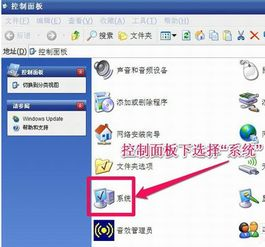
系统更新文件累积占用大量空间
Windows7系统在长期使用过程中会不断下载和安装系统更新补丁,这些补丁文件往往会被存储在C盘的Windows目录下。特别是Service Pack(服务包)这类大型更新,单个就可能占用数GB空间。更关键的是,系统在安装新补丁时并不会自动删除旧版本的备份文件,导致WinSxS(组件存储)文件夹体积持续膨胀。您是否注意到每次系统更新后C盘可用空间就会减少?这正是因为系统保留了多个版本的更新文件以备回滚使用。定期使用磁盘清理工具中的"清理系统文件"功能,可以安全删除这些过时的更新备份。
休眠文件与虚拟内存配置不当
Windows7默认启用的休眠功能会在C盘生成与物理内存等大的hiberfil.sys文件,对于8GB内存的电脑就意味着8GB的固定占用。同时,系统自动管理的页面文件(pagefile.sys)也会根据内存使用情况动态调整大小,这两个文件都位于C盘根目录。您知道吗?如果同时启用了休眠和睡眠功能,系统实际上维护了两套不同的电源管理机制。通过电源选项禁用休眠功能,并手动设置虚拟内存到其他分区,可以立即回收这部分被占用的空间。对于SSD用户这还能减少对固态硬盘的写入损耗。
应用程序缓存与日志文件堆积
绝大多数软件默认将临时文件和缓存存储在系统盘的AppData目录下,包括浏览器缓存、软件更新包、操作日志等。特别是像Chrome、Firefox这类浏览器,长期使用后其缓存文件夹可能膨胀到数GB大小。系统事件日志(%SystemRoot%\System32\Winevt\Logs)也会随时间积累大量记录文件。您是否检查过这些隐藏的系统文件夹?通过运行%temp%命令可以快速访问临时文件夹进行清理。建议定期使用CCleaner等专业工具深度扫描这些应用程序遗留的垃圾文件,但要注意避免删除正在使用的系统文件。
用户文档默认存储位置设置错误
Windows7默认将"我的文档"、"下载"、"桌面"等个人文件夹设置在C盘,许多用户习惯性地将所有文件都保存在这些位置。更糟糕的是,大多数软件安装时也默认将数据保存在Programdata目录下。您有没有想过,那些自动下载的电影和音乐可能正在悄悄吞噬您的C盘空间?通过右键点击这些文件夹→属性→位置标签,可以将它们重定向到其他分区。对于已经存在的文件,使用Windows自带的"磁盘清理"工具中的"清理系统文件"选项,可以清除旧的Windows安装备份和升级日志。
系统还原点占用未受控空间
系统保护功能自动创建的还原点会持续占用C盘空间,默认设置下Windows7会保留约15%的磁盘空间用于系统还原。随着还原点数量增加,这部分空间占用会越来越大。您知道吗?一个完整的系统还原点可能包含注册表设置、系统文件、安装程序等多个组件。通过控制面板→系统→系统保护→配置,可以调整还原点占用空间的比例或直接删除旧还原点。建议保留3-5%的空间用于系统还原即可,同时定期手动创建重要操作前的还原点,而非依赖系统自动创建。
通过上述五个方面的系统优化,您可以有效控制Windows7 C盘空间的持续膨胀问题。记住定期维护比一次性大清理更重要,建议每月执行一次系统垃圾清理,每季度检查一次磁盘空间分配情况。合理的存储空间管理不仅能解决C盘变大的困扰,更能提升系统整体运行效率,延长硬件使用寿命。相关文章
- 新电脑激活Windows后能否退货-完整政策解析与操作指南
- 灵越7590安装Windows蓝屏问题-原因分析与解决方案
- Windows系统Jenkins安装,持续集成环境搭建-完整指南
- Netgear R7000恢复出厂设置后如何安装Windows系统-完整操作指南
- Windows管理员用户名修改指南:本地与在线账户完整教程
- Windows10教育版激活方法详解-五种合规解决方案全指南
- Windows更改CUDA安装路径:完整配置指南与避坑技巧
- Windows 10 Pro是什么意思-专业版操作系统深度解析
- Windows 10 LTSC安装商店无权限-完整解决方案指南
- 神舟战神新机Windows激活指南-从密钥验证到故障排除










